你当前正在访问 Microsoft Azure Global Edition 技术文档网站。 如果需要访问由世纪互联运营的 Microsoft Azure 中国技术文档网站,请访问 https://docs.azure.cn。
本文介绍 OT 传感器支持的 Dell PowerEdge R340 XL 设备。
注意
旧设备经过认证,但目前未作为预配置设备提供。
| 设备特征 | 说明 |
|---|---|
| 硬件配置文件 | E1800 |
| 性能 | 最大带宽:1 Gbps 最大设备数:10,000 |
| 物理规格 | 装载:1U 端口:8x RJ45 或 6x SFP (OPT) |
| Status | 支持,但不能作为预配置设备使用 |
下图显示了 Dell PowerEdge R340 前面板的视图:

在此图像中,数字指以下组件:
- 左侧控制面板
- 光驱(可选)
- 右侧控制面板
- 信息标记
- 驱动器
下图显示了 Dell PowerEdge R340 前面板的视图:

在此图像中,数字指以下组件:
- 串行端口
- NIC 端口 (Gb 1)
- NIC 端口 (Gb 1)
- 半高 PCIe
- 全高 PCIe 扩展卡插槽
- 电源设备 1
- 电源设备 2
- 系统标识
- 系统状态指示器电缆端口 (CMA) 按钮
- USB 3.0 端口 (2)
- iDRAC9 专用网络端口
- VGA 端口
规范
| 组件 | 技术规范 |
|---|---|
| 底盘 | 1U 机架服务器 |
| 维度 | 42.8 x 434.0 x 596 (mm) /1.67" x 17.09" x 23.5" (in) |
| 重量 | 最大 29.98 lb/13.6 kg |
| 处理器 | Intel Xeon E-2144G 3.6 GHz 8M 缓存 4C/8T turbo (71 W |
| 芯片组 | Intel C246 |
| 内存 | 32 GB = Two 16 GB 2666MT/s DDR4 ECC UDIMM |
| 存储 | 三个 2 TB 7.2 K RPM SATA 6 Gbps 512n 3.5in 热插播硬盘驱动器 - RAID 5 |
| 网络控制器 | 板载:两个 1 Gb Broadcom BCM5720 板载 LOM:iDRAC 端口卡 1 Gb Broadcom BCM5720 外部:一个 Intel 以太网 i350 QP 1 Gb 服务器适配器,低配置 |
| 管理 | iDRAC 9 Enterprise |
| 设备访问 | 两个后端 USB 3.0 |
| 一个前端 | USB 3.0 |
| 强力 | 双热插拔电源 350 W |
| 机架支撑架 | ReadyRails™ II 滑轨,用于在带有方孔或无螺纹圆孔的四杆架中进行无工具安装。 或者使用工具在带有螺纹孔的四杆架中进行安装,附带用于可选免工具理线臂的支撑架。 |
Dell PowerEdgeR340XL 安装
本部分介绍如何在 Dell PowerEdgeR340XL 设备上安装 Defender for IoT 软件。
在 Dell 设备上安装软件之前,需调整设备的 BIOS 配置。
注意
仅当需要在预配置的设备上重新安装软件,或者购买自己的硬件并自行配置设备时,才会涉及安装过程。
先决条件
若要安装 Dell PowerEdge R340XL 设备,你需要:
Dell Remote 访问控制ler(iDRAC)的企业许可证
BIOS 配置 XML
以下服务器固件版本之一:
- BIOS 2.1.6 或更高版本
- iDRAC 版本 3.23.23.23 或更高版本
配置 Dell BIOS
集成 iDRAC 使用生命周期控制器 (LC) 管理 Dell 设备。 LC 嵌入到每个 Dell PowerEdge 服务器中,提供有助于部署、更新、监视和维护 Dell PowerEdge 设备的功能。
若要在 Dell 设备与管理计算机之间建立通信,需要在同一子网上定义 iDRAC IP 地址和管理计算机的 IP 地址。
建立连接后,即可配置 BIOS。
配置 iDRAC IP 地址:
接通传感器的电源。
如果已安装 OS,请选择 F2 键进入 BIOS 配置。
选择“IDRAC 设置”。
选择“网络”。
注意
在安装过程中,必须配置以下步骤所述的默认 iDRAC IP 地址和密码。 安装后,请更改这些定义。
将静态 IPv4 地址更改为 10.100.100.250。
将静态子网掩码更改为 255.255.255.0。
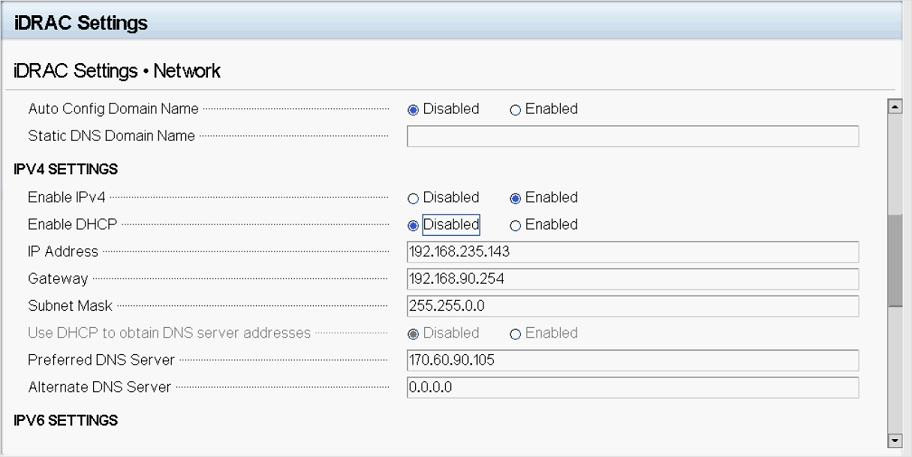
选择“返回”>“完成”。
配置 Dell BIOS:
此过程介绍如何为 OT 部署更新 Dell PowerEdge R340 XL 配置。
仅当未从 Arrow 购买设备,或者拥有设备但无权访问 XML 配置文件时,才配置设备 BIOS。
使用键盘和屏幕直接访问设备 BIOS,或者使用 iDRAC。
如果设备不是 Defender for IoT 设备,请打开浏览器并访问前面配置的 IP 地址。 使用 Dell 默认管理员特权登录。 使用 root 作为用户名,使用 calvin 作为密码。
如果设备是 Defender for IoT 设备,请分别使用 XXX 和 XXX 作为用户名和密码登录。
访问 BIOS 后,请转到“设备设置”。
通过选择“集成 RAID 控制器 1: Dell PERC<PERC H330 适配器> 配置实用工具”来选择 RAID 控制的配置。
选择“配置管理”。
选择“创建虚拟磁盘”。
在“选择 RAID 级别”字段中,选择“RAID5”。 在“虚拟磁盘名称”字段中输入 ROOT,然后选择“物理磁盘”。
选择“全部选中”,然后选择“应用更改”
选择“确定”。
向下滚动并选择“创建虚拟磁盘”。
选中“确认”复选框,然后选择“是” 。
选择“确定”。
返回到主屏幕并选择“系统 BIOS”。
选择“启动设置”。
对于“启动模式”选项,请选择“UEFI”。
选择“返回”,然后选择“完成”,退出 BIOS 设置。
在 Dell R340 上安装 Defender for IoT 软件
此过程介绍如何在 HPE DL360 上安装 Defender for IoT 软件。
安装过程大约需要 20 分钟。 安装后,系统会多次重启。
若要安装软件,请执行以下操作:
通过以下方式之一验证是否已将版本介质装载到设备:
连接包含从 Azure 门户下载的传感器软件的外部 CD 或闪存盘。
使用 iDRAC 装载 ISO 映像。 登录到 iDRAC 后,选择虚拟控制台,然后选择“虚拟介质”。
在“映射 CD/DVD”部分,选择“选择文件”。
从打开的对话框中选择此版本的版本 ISO 映像文件。
选择“映射设备”按钮。

介质已装载。 选择“关闭”。
启动设备。 使用 iDRAC 时,可以通过选择“Consul 控制”按钮来重启服务器。 然后,在“键盘宏”上选择“应用”按钮,这将启动 Ctrl+Alt+Delete 按键顺序。
通过安装 OT 传感器或本地管理软件继续操作。 有关详细信息,请参阅 Defender for IoT 软件安装。
后续步骤
继续了解物理或虚拟设备的系统要求。 有关详细信息,请参阅我需要哪些设备?。
然后,使用以下任何过程继续: